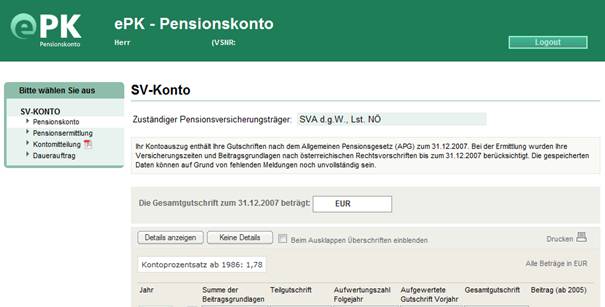Installation und Verwendung der Bürgerkarte in Österreich (Windows Vista)
Schritt 1: Beantragen der Bürgerkarte
Was benötigen Sie dazu:
· Einen gültigen amtlichen Lichtbildausweis (Reisepass, Personalausweis, Führerschein)
· Eine geeignete Chipkarte, auf der die X.509-Zertifikate inklusive des privaten Schlüssels abgespeichert werden kann (Bankomatkarte, Kreditkarte, eCard)
Gehen Sie zu einer a-sign-Registrierungsstelle und beantragen Sie dort die Bürgerkarte.
Beispiel für Registrierungsstellen:
· WIFI Niederösterreich, Kundenservice, Mariazeller Str. 97, 3100 St. Pölten, Mo – Fr 8 – 16 Uhr; Tel. 02742/890-2000.
· OCG (Österreichische Computer-Gesellschaft), 1010 Wien.
Sie bekommen einen Vertrag, den Sie unterzeichnen müssen.
Sie legen einen mindestens 6-stelligen Signatur-PIN fest und bekommen einen 4-stelligen Geheimhaltungs-PIN. Weiters wird Ihnen ein Infobox-PIN ausgestellt, der standardmäßig 0000 lautet und von Ihnen geändert werden sollte.
Schritt 2: Hardware – Smartcard-Reader
Damit Sie mit der Bürgerkarte optimal arbeiten können, benötigen Sie einen Smartcard-Reader mit Pinpad (mit Tasten). Diesen können Sie im gut sortierten Fachhandel oder beim Cryptoshop (www.cryptoshop.com) bestellen.
Beispiele:
|
|
|
|
Der Klasse 2 Leser Chipdrive Pinpad pro ist baugleich mit SCM SPR 532 und verfügt über eine Common Criteria EAL 3+ hoch Zertifizierung und damit ist die sichere PIN-Eingabe für die sichere digitale Signatur gewährleistet, die mit optischer und akustischer Rückmeldung gestaltet ist. Integriert ist auch ein 32 kByte-Flash-Speicher für sicheres Firmware-Update und bequem auswechselbare Anschlusskabel (inkludiert) für seriellen und USB-Anschluss.
|
Der Reiner SCT cyberJack® pinpad ist ein ZKA Klasse 2 Leser, mit der IT SEC E2 hoch Zertifizierung und USB oder LPT Anschluss und inkludiertem SIM-Adapter, geeignet für die "sichere digitale Signatur".
|
Schritt 3: Installation der passenden Treiber für den Smartcard-Reader
Schritt 4: Installation von trustDesk Basic
Was Sie als nächstes benötigen, ist eine sogenannte „Bürgerkarten-Umgebung“ (BKU).
Das Bundeskanzleramt stellt Ihnen eine Bürgerkarten-Software (trustDesk basic) kostenlos zur Verfügung. Bitte beachten Sie, dass für die erfolgreiche Aktivierung Ihrer e-card eine aktuelle Version der BKU-Software installiert und gestartet sein muss (mindestens: trustDesk basic 2.7.6).
Anbieter einer Bürgerkartenumgebung:
· IT Solution GmbH (trustDesk basic)
· A-Trust
· Firma BDC (hotSign)
In diesem Dokument wird auf die kostenfreie trustDesk basic-Software eingegangen. Sie können trustDesk basic von www.buergerkarte.at herunterladen. Ab Version 2.7.6 ist die Kompatibilität mit Windows Vista sichergestellt.
Wichtig: Führen Sie die Installation unbedingt als Administrator aus, da das Installationsprogramm erhöhte Privilegien benötigt; ansonsten wird die Installation nicht oder nicht korrekt durchgeführt.


Viele Anwendungen sind so eingerichtet, dass Sie den Signatur-PIN nicht über das Pinpad, sondern in der entsprechenden Software (Internet Explorer) eingeben müssen. Dies müssen Sie aber erst freischalten.
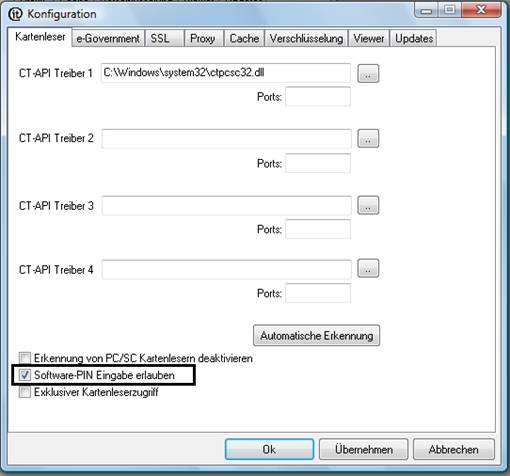
Wenn diese Installation abgeschlossen ist, können Sie bereits auf einige Anwendungen zugreifen:
Beispiel: Internet Banking
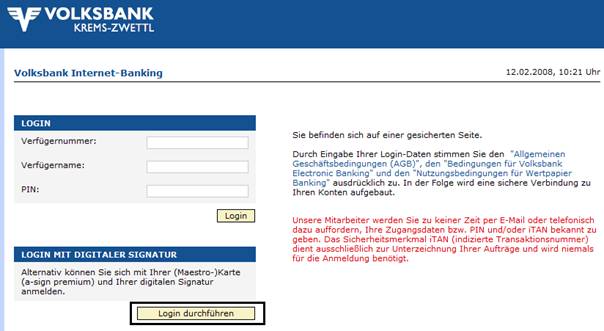
Bei der ersten Anmeldung wird eine Zuordnung zwischen Kontoinformationen und Bürgerkartenzertifikat hergestellt.
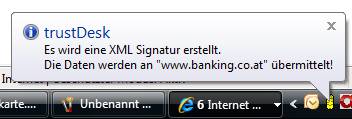
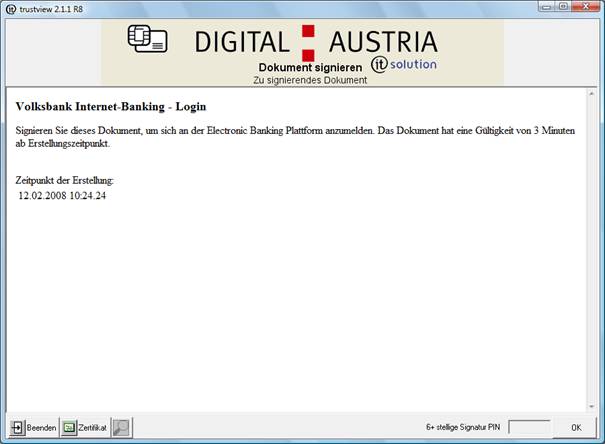
Nun geben Sie entweder – falls Sie das erlaubt haben – Ihren Signatur-PIN in das Feld rechts unten ein, oder Sie werden zur Eingabe am Pinpad aufgefordert:
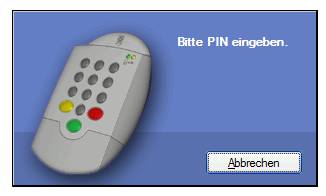
Nach korrekter Eingabe der PIN werden Ihre Kontodaten angezeigt.
Schritt 5: Installation des a.sign Clients
Dieser Schritt ist nötig, um eine sogenannte „Personenbindung“ auf die
Bürgerkarte aufzubringen; dies bedeutet, dass Informationen im Zentralen
Melderegister (ZMR) mit dem Zertifikat auf der Bürgerkarte verknüpft
werden.
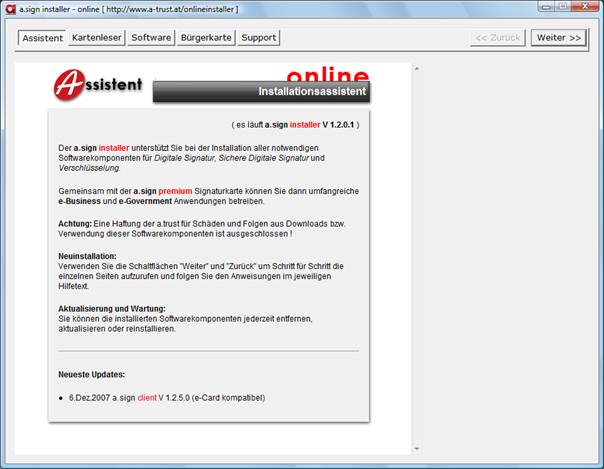
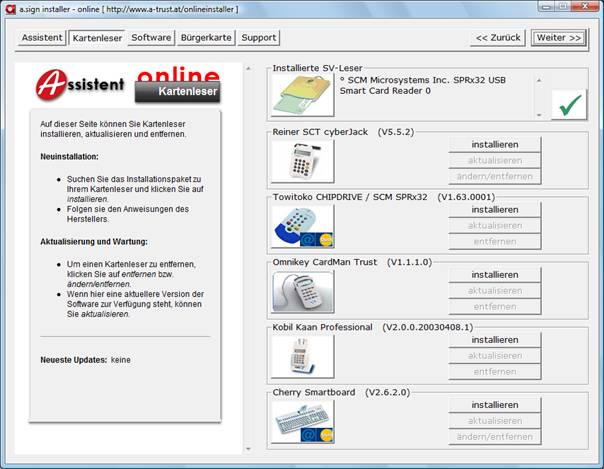
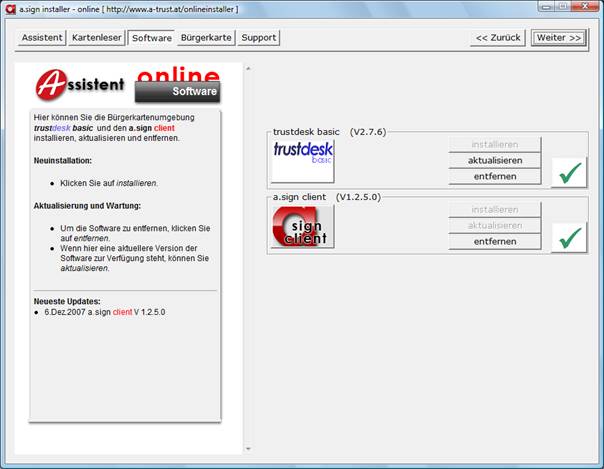
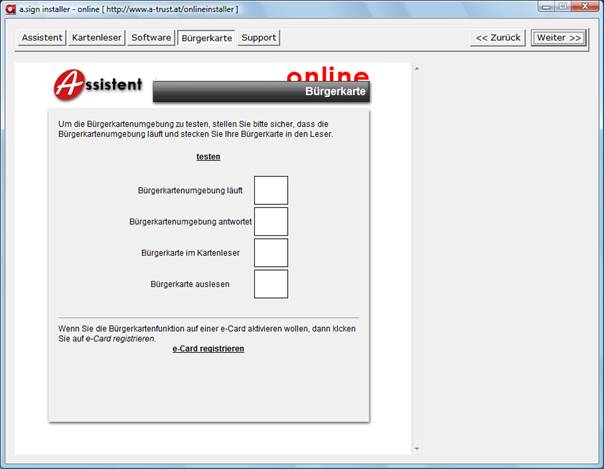
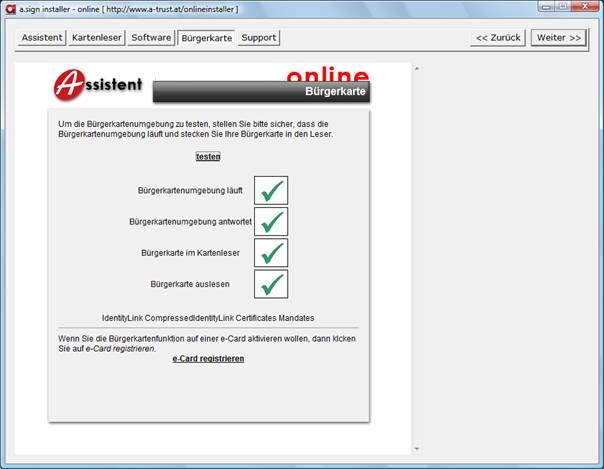
Nach erfolgreicher Installation des a.sign Clients erscheint in der Taskleiste rechts unten ein rotes a.
![]()
Im Kontextmenü lässt sich das „Control Center“ aufrufen:
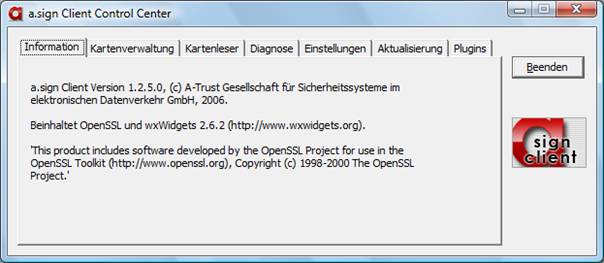
Klicken Sie zunächst auf „Kartenleser“, um sicherzustellen, dass das Lesegerät korrekt erkannt wurde. Eventuell müssen Sie beim ersten Mal eine Meldung bestätigen, um den „Terminal“ hinzuzufügen.

Wenn der Kartenleser nicht angezeigt wird, so haben Sie einen Treiber installiert, der nicht den nötigen Voraussetzungen für die a.sign-Client-Software entspricht.
Ist alles in Ordnung, so können Sie auf der Karteikarte „Kartenverwaltung“ sehen, welche Informationen auf Ihrer Bürgerkarte gespeichert sind.
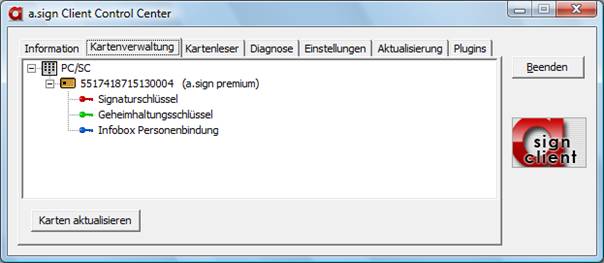
Schritt 6: Erstellung der Personenbindung
Für die Erstellung der Personenbindung klicken Sie mit der rechten Maustaste auf das a.sign-Symbol in der Taskleiste und wählen „Kundendienste Online“:
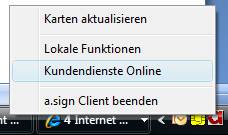
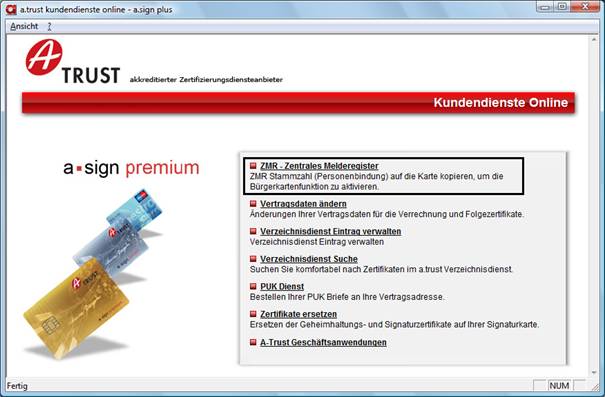
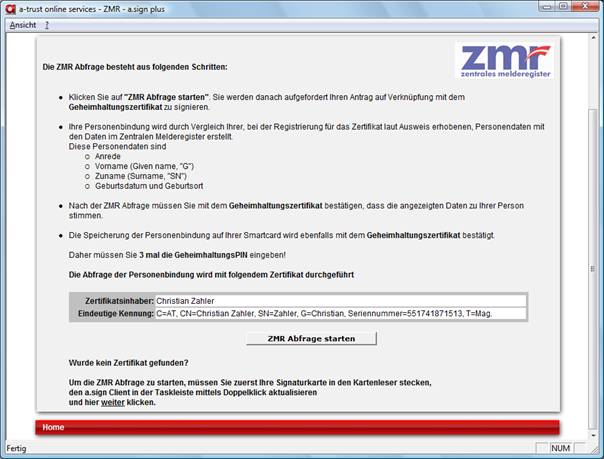

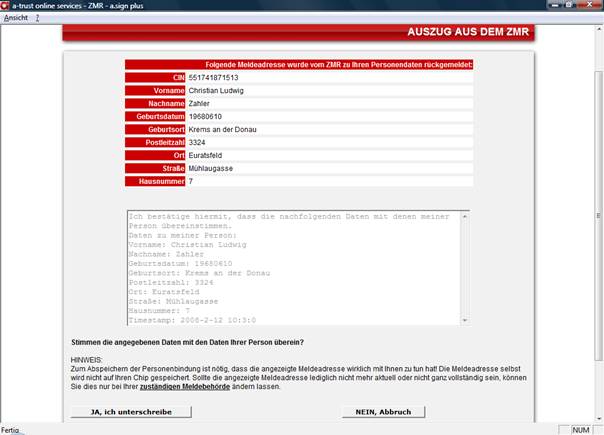
Klicken Sie nun auf „JA, ich unterschreibe“. Sie werden nun drei Mal aufgefordert, Ihren Geheimhaltungs-PIN einzugeben.
Nun kontrollieren Sie, ob die Personenbindung korrekt auf die Bürgerkarte gespeichert wurde. Dazu klicken Sie mit der rechten Maustaste auf das trustDesk basic-Symbol und wählen [e-Government Funktionen] – [Infobox Verwaltung …]. Geben Sie den Infobox-PIN (defaultmäßig 0000) ein.
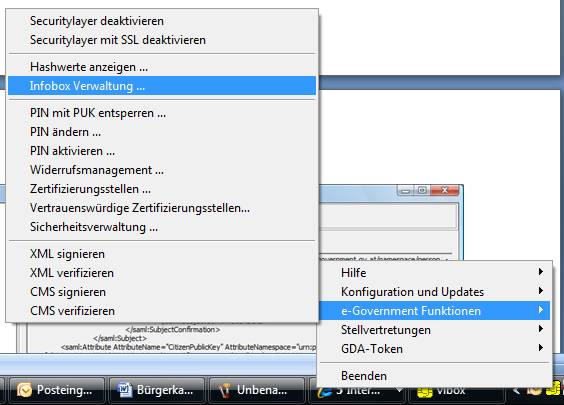
In der Infobox-Verwaltung klicken Sie auf „Personenbindung“
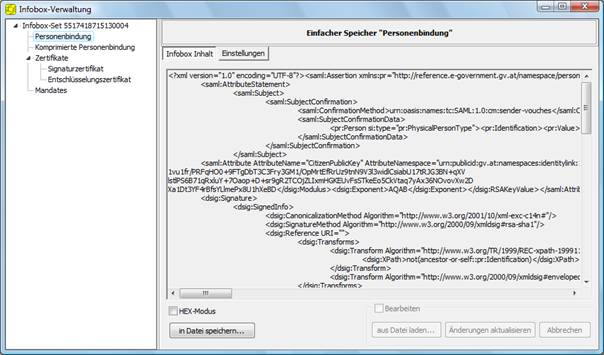
Bürgerkartendienste der Sozialversicherung
Erstanmeldung:
Navigieren Sie zu folgender URL:
https://www.sozialversicherung.at/signon2-Registrierung/
Sie landen auf der ersten Seite einen 5-Schritt-Vorgangs, der die Erstanmeldung durchführt.
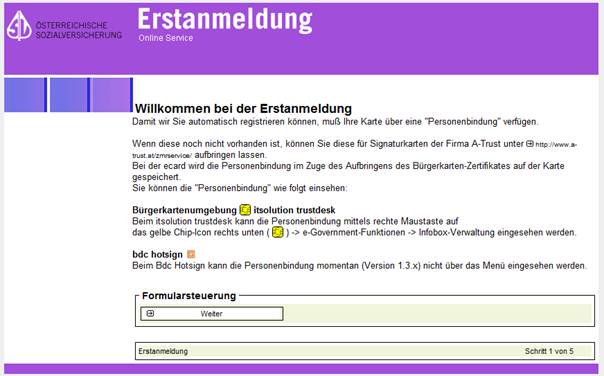
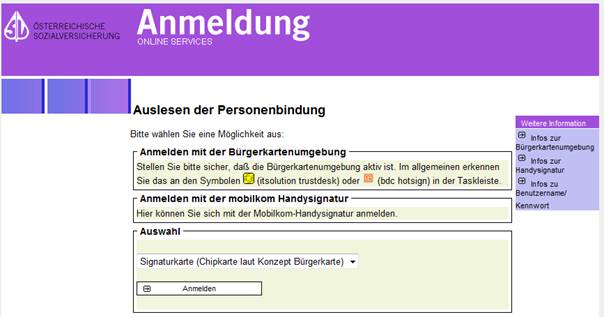
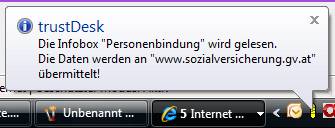
Infobox-PIN eingeben.
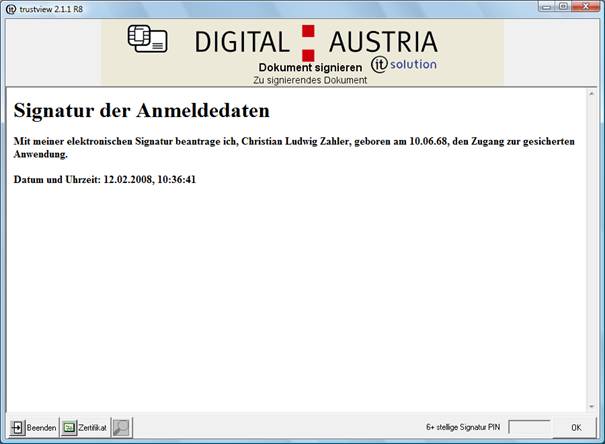
Signatur-PIN eingeben.
Übersicht über Applikationen der Österreichischen Sozialversicherung:
Navigieren Sie zur URL https://www.sozialversicherung.at/applikationen/.
Sehr interessant sind folgende Applikationen:
· Versichertenstatusabfrage für Versicherte: Hier werden sämtliche registrierten Versicherungszeiten Ihres gesamten Arbeitslebens (ab 1972) aufgelistet.
· Versicherungsdatenauszug
· ePK, elektronisches Pensionskonto
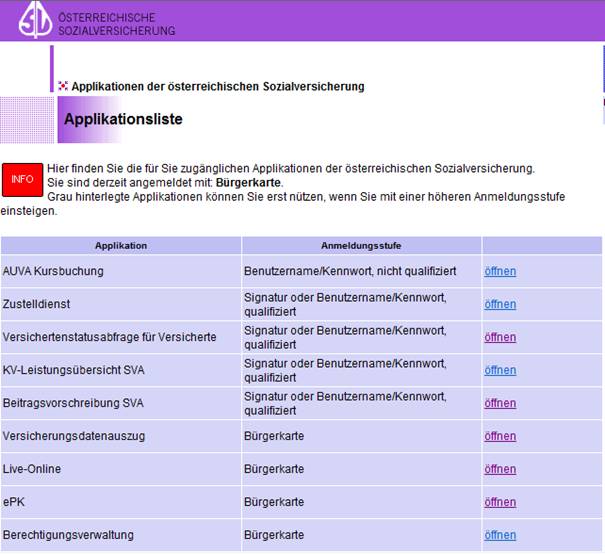
ePK – Elektronisches Pensionskonto
Navigieren Sie zur URL
https://www.sozialversicherung.at/pktesv/.
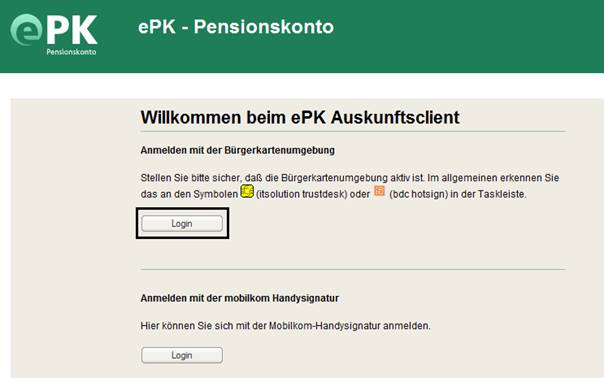
Klicken Sie auf „Login“. Geben Sie auf dem folgenden Bildschirm Ihre Signatur-PIN ein. Sie werden zu den Funktionen des Pensionskontos verbunden. Dort können Sie Ihre Beitragsgrundlagen einsehen und eine fiktive Pensionsberechnung erstellen lassen.